win11系统如何关闭实时保护功能
2023-05-15 13:15:01
在win11系统当中,有自带的实时保护功能,虽然可以更好的保护电脑的安全,但是并不是所有用户都喜欢,最近有位win11系统用户在使用电脑的时候,想要关闭实时保护功能,但是不知道怎么操作,那么win11系统如何关闭实时保护功能呢?下面u启动u盘启动盘制作工具为大家分享win11系统关闭实时保护功能的操作教程。
win11实时保护永久关闭的方法:
1、首先我们点击打开设置。如图所示:
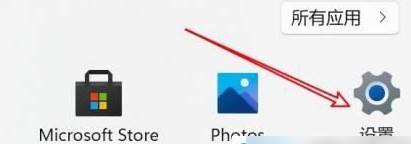
2、点击左边的隐私与安全性。如图所示:

3、接着点击Windows安全中心。如图所示:
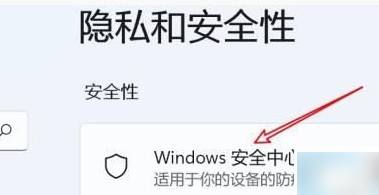
4、随后点击保护区域第一项。如图所示:
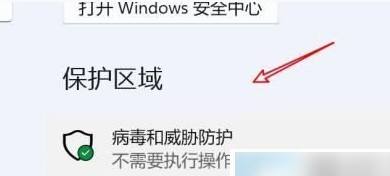
5、然后点击设置管理项。如图所示:
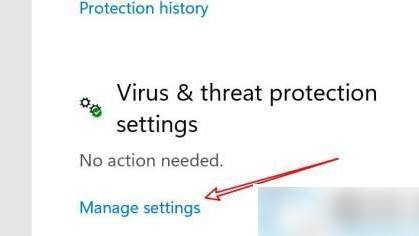
6、最后点击关闭实时保护的开关即可。如图所示:
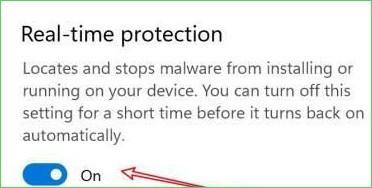
关于win11系统关闭实时保护功能的操作教程就为用户们详细分享到这边了,如果用户们使用电脑的时候想要关闭实时保护功能,可以参考以上方法步骤进行操作哦,希望本篇教程对大家有所帮助,更多精彩教程请关注u启动官方网站。
本文由U启动编辑发表。转载此文章须经U启动同意,并请附上出处(U启动)及本页链接。
原文链接:http://upan.9meijia.com/wtjd/15730.html
原文链接:http://upan.9meijia.com/wtjd/15730.html
红米Book Pro 15 2022版笔记本怎么进入bios设置u盘启
最近有位使用红米Book Pro 15 2022版笔记本的用户想要为电脑重新安装系统,但是不知道怎么设置u盘启动...
- [2023-05-15]神舟 战神G8-CT笔记本使用u启动u盘重装win7系统教
- [2023-05-14]戴尔 Latitude 7310笔记本安装win10系统教程
- [2023-05-14]华为MateBook D 15 2022款锐龙版笔记本如何通过bios设
- [2023-05-14]华为MateBook X Pro 2021版笔记本如何通过bios设置u盘
- [2023-05-13]惠普Spectre X360 14 2022笔记本安装win7系统教程
- [2023-05-13]ThinkPad ThinkBook 15P 11代酷睿笔记本安装win11系统教
- [2023-05-13]微软Surface Pro 8笔记本怎么进入bios设置u盘启动
U盘工具下载推荐
更多>>-
 万能u盘启动盘制作工具
[2023-02-27]
万能u盘启动盘制作工具
[2023-02-27]
-
 windows系统安装工具
[2022-09-01]
windows系统安装工具
[2022-09-01]
-
 纯净版u盘启动盘制作工具
[2022-09-01]
纯净版u盘启动盘制作工具
[2022-09-01]
-
 win7系统重装软件
[2022-04-27]
win7系统重装软件
[2022-04-27]
Copyright © 2010-2016 upan.9meijia.com u启动 版权所有 辽ICP备2023008409号 意见建议:service@upan.9meijia.com
 荣耀MagicBook X 15 2022版笔记本怎么
荣耀MagicBook X 15 2022版笔记本怎么
 红米Book Pro 15 2022版笔记本怎么进
红米Book Pro 15 2022版笔记本怎么进
 win7pe启动盘制作软件
win7pe启动盘制作软件
 u启动win 8pe系统维护工具箱_6.3免费
u启动win 8pe系统维护工具箱_6.3免费
 win10怎么安装视频教学
win10怎么安装视频教学
 u启动u盘启动安装原版win8系统视频
u启动u盘启动安装原版win8系统视频
 win11系统8080端口被占用怎么办
win11系统8080端口被占用怎么办
 win11系统提示此站点不安全如何解
win11系统提示此站点不安全如何解

 联想win8改win7bios设置方法
联想win8改win7bios设置方法
 技嘉uefi bios如何设置ahci模式
技嘉uefi bios如何设置ahci模式
 惠普电脑uefi不识别u盘怎么办
惠普电脑uefi不识别u盘怎么办
 win8改win7如何设置bios
win8改win7如何设置bios
 bios没有usb启动项如何是好
bios没有usb启动项如何是好
 详析bios设置显存操作过程
详析bios设置显存操作过程
 修改bios让电脑待机不死机
修改bios让电脑待机不死机